Kuidas keelata tegumiriba pisipiltide eelvaated Windows 10-s
Kui teil on Windows 10-s avatud mitu rakenduse akent, saate nendest pisipildi eelvaate. Selleks liigutage hiirekursor lihtsalt rakenduse tegumiriba ikooni kohale. See on asi, mida teeme sageli alateadlikult ilma teise mõtlemiseta. See töötab kõigi rakendustega. Te ei pea klõpsama ikooni ega midagi muud. Kui liigutate hiirekursori ühe pisipildi eelvaate juurde, saate akna tippu kogu selle maksimaalses hiilguses lisada. Funktsioon on üsna kena ja vanemad Windowsi versioonid võimaldavad selle sisse või välja lülitada vastavalt vajadusele. Sama ei saa öelda Windows 10 kohta. Heli hõlpsa eelvaate osas pole teil valikut, kuna see on alati sisse lülitatud. Kui eelistate selle keelata, peate Windowsi registris muudatuse tegema. Muudatus muudab nii, et pisipiltide eelvaadet ei kuvata, kui viite hiire rakenduse ikooni kohale. Ikoonil klõpsamisel avaneb siiski pisipiltide eelvaade.
Siin näeb välja vaikimisi hõljuki eelvaade.
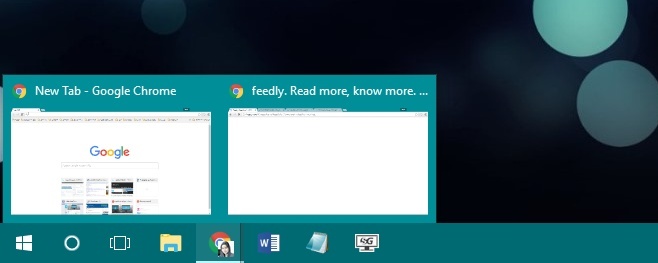
Peate redigeerima Windowsi registrit ja see nõuab administraatoriõigusi. Avage Windowsi register administraatori kontolt või käivitage see administraatoriõigustega.
Liikuge järgmisse asukohta;
HKEY_CURRENT_USER \ Tarkvara \ Microsoft \ Windows \ CurrentVersion \ Explorer \ Advanced
Looge uus DWORD-i väärtus ja pange sellele nimeks „ExtendedUIHoverTime”. Seadke selle väärtus 25000-le. Kui DWORD väärtus on juba olemas, muutke selle väärtus 25000-le.

Taaskäivitage oma süsteem. Hõljutage kursorit avatud rakenduste ikooni kohal ja te ei näe enam pisipiltide eelvaadet.

Kui klõpsate rakenduse ikoonil, kuvatakse pisipiltide eelvaade. Selle väikese muudatuse korral kuvatakse eelvaated ainult siis, kui soovite. Kui otsustate, et teile meeldis olukord enne registrimuudatuse tegemist, saate selle tagasi võtta, kustutades teie lisatud DWORD-i väärtuse.
otsing
Viimased Postitused
Vabastage süsteemimälu kiiresti MaxMemiga
Windowsi jaoks on mitmesuguseid kolmanda osapoole tööriistu, mis võ...
Fxite: täisfunktsionaalne kohandatav tekstiredaktor koos makrotoega
Windowsi sisseehitatud märkmikku on lihtne kasutada ja see suudab r...
Wlipper: lihtne lõikelauahaldur, mis säilitab teksti vormindamise
Kõigi kõige sagedamini kasutatavate tekstilõikude hoidmine Windowsi...



